Настройки на екрана на вашия Mac
Можете да използвате динамична работна площ. Когато използвате динамично изображение за работната площ, това изображение се променя автоматично, за да съвпада с часовете от деня за вашето местоположение. Щракнете Desktop & Screen Saver (Работна площ и фон при спящ режим) в System Preferences (Системни параметри), щракнете Desktop (Работна площ) и след това изберете изображение за Dynamic Desktop (Динамична работна площ). За да се променя вашия екран в зависимост от часовата ви зона, включете Location Services (Услуги за местоположение). Ако Location Services (Услуги за местоположение) е изключено, изображението се променя в зависимост от часовата зона, която е зададена в параметрите Date & Time (Дата и време).
Концентрирайте се по-добре с Dark Mode (Тъмен режим). Можете да използвате схема с тъмни цветове за работната площ, лентата с менюта, лентата Dock и всички вградени macOS приложения. Вашето съдържание се откроява отпред и в центъра, а затъмнените бутони за управление и прозорци се оттеглят на заден план. Можете да гледате бял текст на черен фон в приложения като Mail (Поща), Contacts (Контакти), Calendar (Календар) и Messages (Съобщения), за да не се натоварват вашите очи, когато работите в тъмна обстановка.
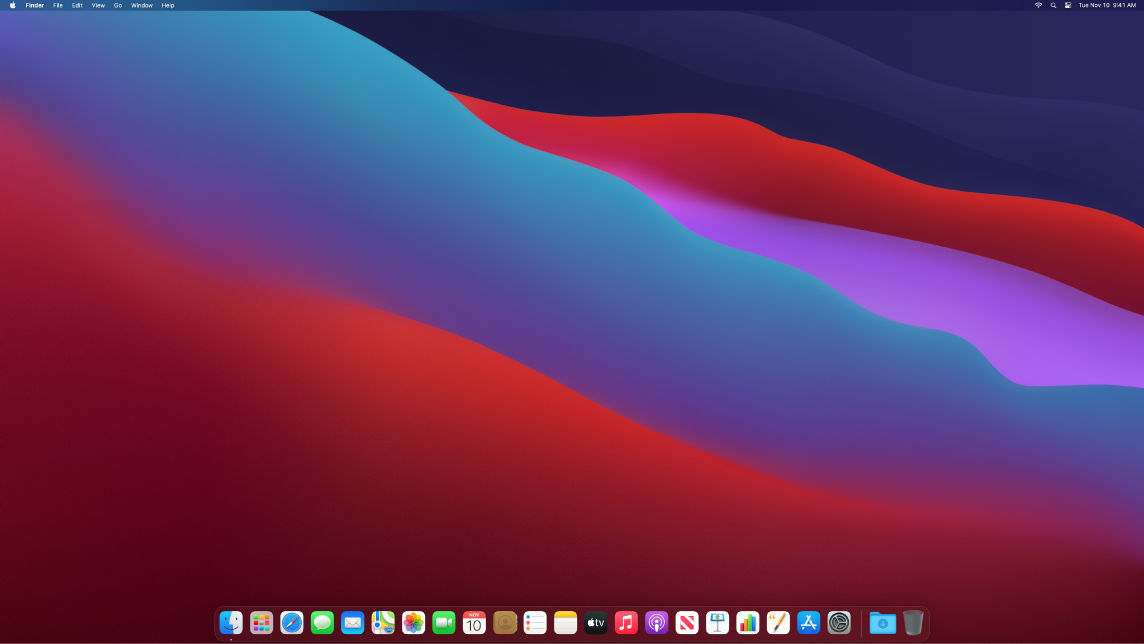
Тъмният режим е финно настроен за професионалисти, които обработват снимки и изображения—цветовете и фините детайли изпъкват на тъмния фон на приложенията. Но също така е страхотно за всеки, който просто иска да се съсредоточи върху съдържанието си.
Свързване на екран. Вижте Свързване на екран към Mac Pro.
Научете повече. Вижте статията на Apple Support Using a Retina display (Използване на Retina екран).